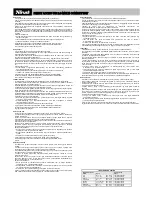DIRECT ACCESS USB 2.0 MULTI CONNECT BAY
CZ
Úvod
TRUST SERVICE CENTRE
24 HOURS: internet
www.trust.com
Office
Open Phone
UK
Mon - fri
8:00 - 16:00
+44-(0)845-6090036
Italia
Lun – ven
9:00 – 17:00
+39-(0)51-6635947
Tento návod k použití je ur
č
en pro uživatele za
ř
ízení TRUST DIRECT ACCESS USB 2.0 MULTI CONNECT BAY.
Tuto zásuvku lze používat ke
č
tení r
ů
zných typ
ů
pam
ěť
ových karet na po
č
íta
č
ích PC nebo Mac. Také obsahuje
rozši
ř
ující konektory pro p
ř
ipojení rozhraní USB (verze 2.0), rozhraní FireWire (IEEE1394), mikrofonu,
reproduktor
ů
a sluchátek, takže jsou nyní p
ř
ístupná na p
ř
ední stran
ě
po
č
íta
č
e.
Toto za
ř
ízení spl
ň
uje základní požadavky a ostatní náležité podmínky p
ř
íslušných sm
ě
rnic Evropské Unie.
Prohlášení o shod
ě
(DoC) je k dispozici na adrese www.trust.com/13511/ce.
Bezpe
č
nostní opat
ř
ení
1. K
č
ist
ě
ní zásuvky nepoužívejte tekuté
č
isticí prost
ř
edky ani spreje.
Č
ist
ě
te zásuvku vlhkým had
ř
íkem.
Nepoužívejte zásuvku v blízkosti vody.
2.
Neopravujte zásuvku svépomocí.
Poznámka:
P
ř
ed instalací a p
ř
ipojením zásuvky zkontrolujte, zda jsou správn
ě
nastaveny výstup zvuku, vstup
pro mikrofon, port FireWire a porty USB v po
č
íta
č
i PC nebo Mac a zda pracují správn
ě
. V p
ř
ípad
ě
pot
ř
eby si p
ř
e
č
t
ě
te p
ř
íslušný návod k použití.
Poznámka:
Zkontrolujte, zda jste nainstalovali nejnov
ě
jší aktualizace, aktualizace Service Pack systému
Windows (pro systém Windows XP je zapot
ř
ebí alespo
ň
aktualizace SP1 a pro systém Windows
2000 je zapot
ř
ebí alespo
ň
aktualizace SP ), ovlada
č
USB a ovlada
č
FireWire.
Poznámka:
Pokud není po
č
íta
č
vybaven t
ř
emi porty USB 2.0 a pokud chcete používat všechny funkce
zásuvky, doporu
č
ujeme, abyste si zakoupili kartu nebo rozbo
č
ova
č
USB 2.0 a p
ř
ipojili kabely k
n
ě
mu (viz karta Trust 5 port USB 2.0 card na adrese www.trust.com/13083).
Poznámka:
Je-li po
č
íta
č
vybaven portem USB 1.1, bude zásuvka pracovat s rychlostí rozhraní USB 1.1.
Z d
ů
vodu optimálního využití zásuvky doporu
č
ujeme, abyste si zakoupili kartu nebo rozbo
č
ova
č
USB 2.0.
Poznámka:
Nejprve si p
ř
e
č
t
ě
te Stru
č
nou instala
č
ní p
ř
íru
č
ku.
Instalace pro uživatele systém
ů
Windows
1. Zapn
ě
te po
č
íta
č
.
2. Po
spušt
ě
ní systému Windows vložte do jednotky CD-ROM disk CD-ROM Trust Installation. Automaticky
se spustí program Trust Installer. Pokud se nespustí automaticky, klepn
ě
te na tla
č
ítko Start a potom na
p
ř
íkaz Spustit. Zadejte [D:\SETUP.EXE] (nebo v p
ř
ípad
ě
pot
ř
eby nahra
ď
te písmeno D písmenem, které
používáte k ozna
č
ení jednotky CD-ROM) a klepnutím na tla
č
ítko OK spus
ť
te program Trust Installer.
3.
Po spušt
ě
ní tohoto programu klepn
ě
te na tla
č
ítko Install driver (Nainstalovat ovlada
č
). Postupujte podle
pokyn
ů
na obrazovce. Po dokon
č
ení instalace restartujte po
č
íta
č
.
Instalace pro uživatele po
č
íta
čů
Mac
Uživatelé systému Mac 9.x:
Zapn
ě
te po
č
íta
č
Mac. Do jednotky CD-ROM vložte disk CD-ROM Trust
Installation. Automaticky se spustí program Trust Installer. Pokud se program
nespustí automaticky, procházejte disk CD-ROM a spus
ť
te program Install OS 9
(Instalovat OS 9). Klepn
ě
te na tla
č
ítko OK a potom na tla
č
ítko Install (Instalovat).
Postupujte podle pokyn
ů
na obrazovce. Po dokon
č
ení instalace restartujte
po
č
íta
č
.
Uživatelé systému Mac 10.x:
Není nutno instalovat ovlada
č
za
ř
ízení pro
č
tení karet.
Instalace zásuvky do po
č
íta
č
e
1.
Zkontrolujte, zda je po
č
íta
č
vypnutý a zda je zástr
č
ka vytažena ze sí
ť
ové zásuvky.
2.
Uchopte kovovou desku (držák) se
č
ty
ř
mi vodi
č
i (kabel 1).
3. P
ř
ipojte
č
ervený, žlutý, modrý a
č
erný kabel k odpovídajícím barvám na zásuvce.
4. Otev
ř
ete sk
ř
í
ň
po
č
íta
č
e.
5. Otev
ř
ete otvor 5 1/4” a v zadní
č
ásti po
č
íta
č
e uvoln
ě
te místo pro držák.
6. Zasu
ň
te zásuvku do otvoru 5 1/4” a p
ř
ipevn
ě
te ji pomocí šroub
ů
. Posu
ň
te kabel a držák zástr
č
ky do p
ř
ední
č
ásti sk
ř
ín
ě
a pomocí šroub
ů
držák p
ř
ipevn
ě
te.
7.
Uchopte napájecí kabel. P
ř
ipojte nejmenší zástr
č
ku do bílého konektoru napájení na zásuvce.
8.
Propojte
dv
ě
zbývající zástr
č
ky mezi napájecím zdrojem po
č
íta
č
e PC nebo Mac a nap
ř
íklad jednotkou CD-
ROM.
9. Zav
ř
ete sk
ř
í
ň
po
č
íta
č
e.
10. P
ř
ipojte kabel 2 (konektor se 6 kabely) k držáku zásuvky (viz obrázek 1 a tabulka 2). P
ř
ipojte 6 kabel
ů
.
V p
ř
ípad
ě
pot
ř
eby si p
ř
e
č
t
ě
te návod k použití dodaný s po
č
íta
č
em PC nebo Mac.
11. P
ř
ipojte napájecí kabel k po
č
íta
č
i a zapn
ě
te po
č
íta
č
. Pokud budete vyzváni k zadání umíst
ě
ní ovlada
č
e,
vyberte položku PC nebo Mac a ovlada
č
bude vyhledán automaticky.
Tabulka 1: Popis kabelu 1
Barva Název
Popis
Modrá
Zvuk
Výstup reproduktoru a vstup mikrofonu.
Č
ervená USB
1
Za
ř
ízení pro
č
tení karet
Žlutá
USB 2
Porty USB
Č
erná 1394
Port
FireWire
Kov
Držák s konektorem
Kovová deska s konektorem s 25 póly
Obrázek 1: Kabel 2
Tabulka 2: Popis kabelu 2
Kabel Funkce
A
Konektor s 25 póly pro držák
B
Vstup mikrofonu (r
ů
žový)
C
Výstup reproduktoru (zelený)
D
Port1394 „FireWire“
E
Za
ř
ízení pro
č
tení karet (CARD READER)
F
Horní port USB (USB UP)
G
Spodní port USB (USB DOWN)
Popis indikátor
ů
Č
ervený indikátor svítí: Za
ř
ízení je napájeno.
Zelený indikátor bliká:
Za
ř
ízení pro
č
tení karet
č
te z karty nebo do ní zapisuje.
Používání konektoru pro zvuk, port
ů
USB a portu FireWire
Zásuvky pro rozhraní USB a FireWire, pro reproduktory a pro mikrofon pracují okamžit
ě
, jakmile k nim p
ř
ipojíte
vhodné za
ř
ízení.
P
ř
ed odebráním n
ě
kterých za
ř
ízení pro USB a FireWire z po
č
íta
č
e je nutno použít aplikaci Bezpe
č
né odebrání.
Další informace naleznete v návodu k použití dodaném s tímto za
ř
ízením.
Použití za
ř
ízení pro
č
tení karet
1. Vložte pam
ěť
ovou kartu do správné patice. V tabulce 3 je uvedeno, které karty podporuje za
ř
ízení pro
č
tení
karet.
2. Uživatelé systému Windows: Otev
ř
ete okno Tento po
č
íta
č
. Nyní m
ů
žete procházet obsah karty a upravovat
data. Pot
ř
ebné písmeno jednotky naleznete na obrázku 2 a v tabulce 3.
Uživatelé po
č
íta
čů
Mac: Na ploše se automaticky zobrazí zástupce pam
ěť
ové karty. Chcete-li upravovat data,
použijte tohoto zástupce.
3. P
ř
ed odebráním karty je nutno ukon
č
it všechny programy, které s kartou pracují. P
ř
ed odebráním karty
po
č
kejte, dokud zelený indikátor nep
ř
estane blikat.
Obrázek 2:
Tabulka 3: Podporované karty
Typ karty
Písmeno
jednotky
Velikost v MB (pokud
není uvedeno jinak)
CF I
E:
4 – 512
CF II
E:
4 – 2 GB
MD
E:
340 / 512 / 1 GB
MS / MS Pro
F:
4 – 512
SM G: 4
–
512
SD H:
8 – 512
MMC
H:
8 – 512
Poznámka:
Písmena jednotek na obrázku 2 závisí na vašem
systému.
Písmena jednotek jsou však uvedena v tomto
po
ř
adí.
Odstra
ň
ování potíží
Problém
P
ř
í
č
ina
Možné
ř
ešení
Zvukové kabely nejsou
p
ř
ipojeny správn
ě
ke
zvukové kart
ě
.
Zkontrolujte p
ř
ipojení zvukové karty. V p
ř
ípad
ě
pot
ř
eby
si p
ř
e
č
t
ě
te návod k použití dodávaný se zvukovou
kartou.
Reproduktor
y nevydávají
žádný zvuk
nebo
nedochází
k záznamu
zvuku
prost
ř
ednictv
ím
mikrofonu.
Hlasitost záznamu nebo
p
ř
ehrávání v systému
Windows je nastavena na
p
ř
íliš nízkou hodnotu.
Zvyšte hlasitost.
Kabel USB není p
ř
ipojen
správn
ě
.
P
ř
ipojte kabel správn
ě
.
Nemáte k dispozici t
ř
i
porty USB.
P
ř
ipojte kartu nebo rozbo
č
ova
č
USB 2.0
s dostate
č
ným po
č
tem port
ů
.
Porty USB nejsou
povoleny v systému
BIOS.
Povolte je v systému BIOS (p
ř
íslušné pokyny
naleznete v návodu k použití dodávaném s po
č
íta
č
em).
Port USB
nepracuje.
Opera
č
ní systém
zobrazuje zprávu, že
vysokorychlostní za
ř
ízení
bylo p
ř
ipojeno
k nízkorychlostnímu
portu.
Tato zpráva se zobrazí, když je za
ř
ízení USB 2.0
p
ř
ipojeno k portu USB 1.1. P
ř
ipojte zásuvku ke t
ř
em
port
ů
m USB 2.0. Pokud nemáte k dispozici porty USB
2.0, zakupte si kartu nebo rozbo
č
ova
č
USB 2.0
s dostate
č
ným po
č
tem port
ů
.
Konektor
FireWire
nepracuje.
Kabel FireWire není
p
ř
ipojen správn
ě
.
P
ř
ipojte kabel správn
ě
.
Karta není podporována.
Zásuvka pracuje zaru
č
en
ě
pouze s pam
ěť
ovými
kartami a kapacitami uvedenými v tabulce 3.
Kabel USB CardReader
není p
ř
ipojen nebo není
p
ř
ipojen správn
ě
.
P
ř
ipojte kabel správn
ě
.
Pam
ěť
ová karta není
vložena správn
ě
.
Ujist
ě
te se, že je pam
ěť
ová karta vložena správn
ě
v patici a že má dobrý kontakt.
Nebyl nainstalován
ovlada
č
.
Nainstalujte ovlada
č
. Nainstalujte ovlada
č
, který se
nachází na disku CD-ROM, nebo stáhn
ě
te ovlada
č
z
Internetu.
Formát souboru není
podporován.
P
ř
e
č
t
ě
te si návod k použití dodaný se za
ř
ízením, ve
které byla karta použita.
Funkce
č
tení
karet
nepracuje
nebo
nepracuje
správn
ě
.
Karta není naformátována
nebo není naformátována
správn
ě
.
Naformátujte kartu pomocí aplikace Pr
ů
zkumník
Windows nebo Finder (Mac). Všechna data na kart
ě
budou odstran
ě
na.
Poznámka:
Pokud naformátujete kartu v po
č
íta
č
i a
potom ji používáte v digitálním fotoaparátu, nemusí již
toto za
ř
ízení rozpoznat formát karty. Proto se vždy
doporu
č
uje formátovat karty v digitálním fotoaparátu.
Na kartu
nelze
zapisovat
data.
Pam
ěť
ová karta m
ů
že být
chrán
ě
na proti zápisu.
Smart Media:
Odstra
ň
te ze zadní strany karty kruhový
štítek.
MS/MSPro/SD:
Posuvnou
č
ást na kart
ě
p
ř
esu
ň
te do
polohy Unlock (Odemknout).
Kartu nelze
nasadit do
za
ř
ízení
č
tení
karet.
Karta nebyla
pravd
ě
podobn
ě
vložena
správn
ě
.
Vložte správn
ě
kartu do za
ř
ízení pro
č
tení (viz obrázek
na za
ř
ízení pro
č
tení).
Č
ervený
indikátor
nesvítí.
Není p
ř
ipojen napájecí
kabel.
P
ř
ipojte napájecí kabel.
Problém zde
není uveden.
V síti Internet jsou k
dispozici nej
č
ast
ě
jší
otázky a odpov
ě
di na n
ě
(FAQ).
Č
asté otázky a další informace o výrobku naleznete na
adrese www.trust.com/13511.
Pokud nelze problémy odstranit ani pomocí uvedených ešení, obra te se na centrum pé e o zákazníky spole nosti
Trust (viz tabulka v pravém dolním rohu). P ipravte si následující informace: íslo výrobku (135
1
1-02) a dobrý popis
problému a kdy se tento problém vyskytuje.
France
Lun – ven
9:00 à 17:00
+33-(0)825-083080
Deutschland
Mo – Fr
9:00 - 17:00
+49-(0)2821-58835
España
Lun – viernes
9:00 - 17:00
+34-(0)902-160937
Polska
Pon do pi
ą
9:00 - 17:00
+48-(0)22-8739812
Nederland
Ma – vr
9:00 - 17:00
+31 (0)78-6543387
Other countries
Mon – fri
9:00 - 17:00
+31-(0)78-6549999